Win10部分文字显示乱码?简单几步轻松修复!
时间:2025-06-09 10:03:58 414浏览 收藏
**Win10文字乱码?别慌!这几招教你快速恢复正常显示!** 性能强大的Win10系统深受用户喜爱,但部分用户近期反映遇到了文字乱码问题,影响使用体验。本文针对Win10部分文字乱码及显示其他语言的情况,提供简单有效的解决方案。只需通过控制面板,轻松几步设置区域语言为“简体中文”,重启电脑即可解决。告别乱码困扰,快速恢复Win10正常显示,提升你的电脑使用效率!百度SEO优化,让更多用户轻松找到解决方案!
随着当前电脑技术的快速发展和普及,性能表现极为出色的win10系统受到了众多用户的青睐。在拥有庞大用户群体的同时,win10系统也逐渐暴露出一些问题。近期,部分用户在使用过程中遇到了win10系统部分文字乱码以及显示其他语言的情况。针对这一现象,小编在这里为大家提供一种解决办法。
第一步,点击屏幕左下角的“开始”菜单,在弹出的列表中找到并点击“控制面板”。
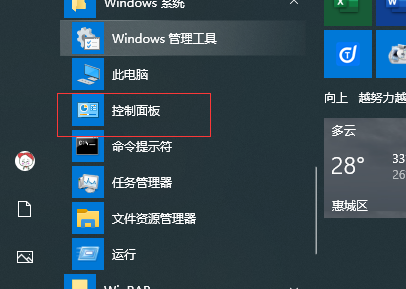
第二步,进入控制面板界面后,点击“时钟与区域”选项。
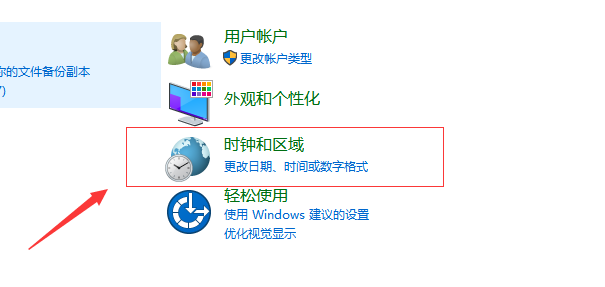
第三步,在随后打开的页面里,选择“区域”设置。
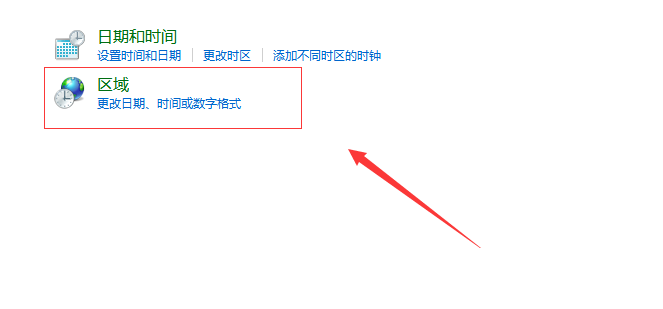
第四步,进入区域设置界面后,将字体格式调整为“简体中文”。完成设置后重启电脑,这样就能有效避免文字乱码的问题了。
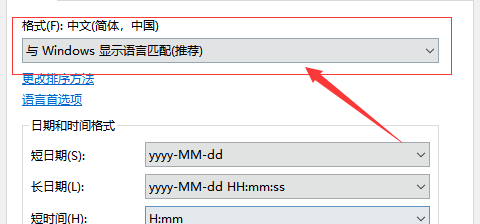
通常情况下,电脑出现乱码的主要原因是在设置语言时选择了非本国的语言。只要按照上述步骤进行简单调整,就可以轻松解决问题。
今天关于《Win10部分文字显示乱码?简单几步轻松修复!》的内容介绍就到此结束,如果有什么疑问或者建议,可以在golang学习网公众号下多多回复交流;文中若有不正之处,也希望回复留言以告知!
相关阅读
更多>
-
501 收藏
-
501 收藏
-
501 收藏
-
501 收藏
-
501 收藏
最新阅读
更多>
-
316 收藏
-
376 收藏
-
501 收藏
-
147 收藏
-
426 收藏
-
327 收藏
-
155 收藏
-
261 收藏
-
266 收藏
-
370 收藏
-
114 收藏
-
182 收藏
课程推荐
更多>
-

- 前端进阶之JavaScript设计模式
- 设计模式是开发人员在软件开发过程中面临一般问题时的解决方案,代表了最佳的实践。本课程的主打内容包括JS常见设计模式以及具体应用场景,打造一站式知识长龙服务,适合有JS基础的同学学习。
- 立即学习 543次学习
-

- GO语言核心编程课程
- 本课程采用真实案例,全面具体可落地,从理论到实践,一步一步将GO核心编程技术、编程思想、底层实现融会贯通,使学习者贴近时代脉搏,做IT互联网时代的弄潮儿。
- 立即学习 516次学习
-

- 简单聊聊mysql8与网络通信
- 如有问题加微信:Le-studyg;在课程中,我们将首先介绍MySQL8的新特性,包括性能优化、安全增强、新数据类型等,帮助学生快速熟悉MySQL8的最新功能。接着,我们将深入解析MySQL的网络通信机制,包括协议、连接管理、数据传输等,让
- 立即学习 500次学习
-

- JavaScript正则表达式基础与实战
- 在任何一门编程语言中,正则表达式,都是一项重要的知识,它提供了高效的字符串匹配与捕获机制,可以极大的简化程序设计。
- 立即学习 487次学习
-

- 从零制作响应式网站—Grid布局
- 本系列教程将展示从零制作一个假想的网络科技公司官网,分为导航,轮播,关于我们,成功案例,服务流程,团队介绍,数据部分,公司动态,底部信息等内容区块。网站整体采用CSSGrid布局,支持响应式,有流畅过渡和展现动画。
- 立即学习 485次学习
